Page 1
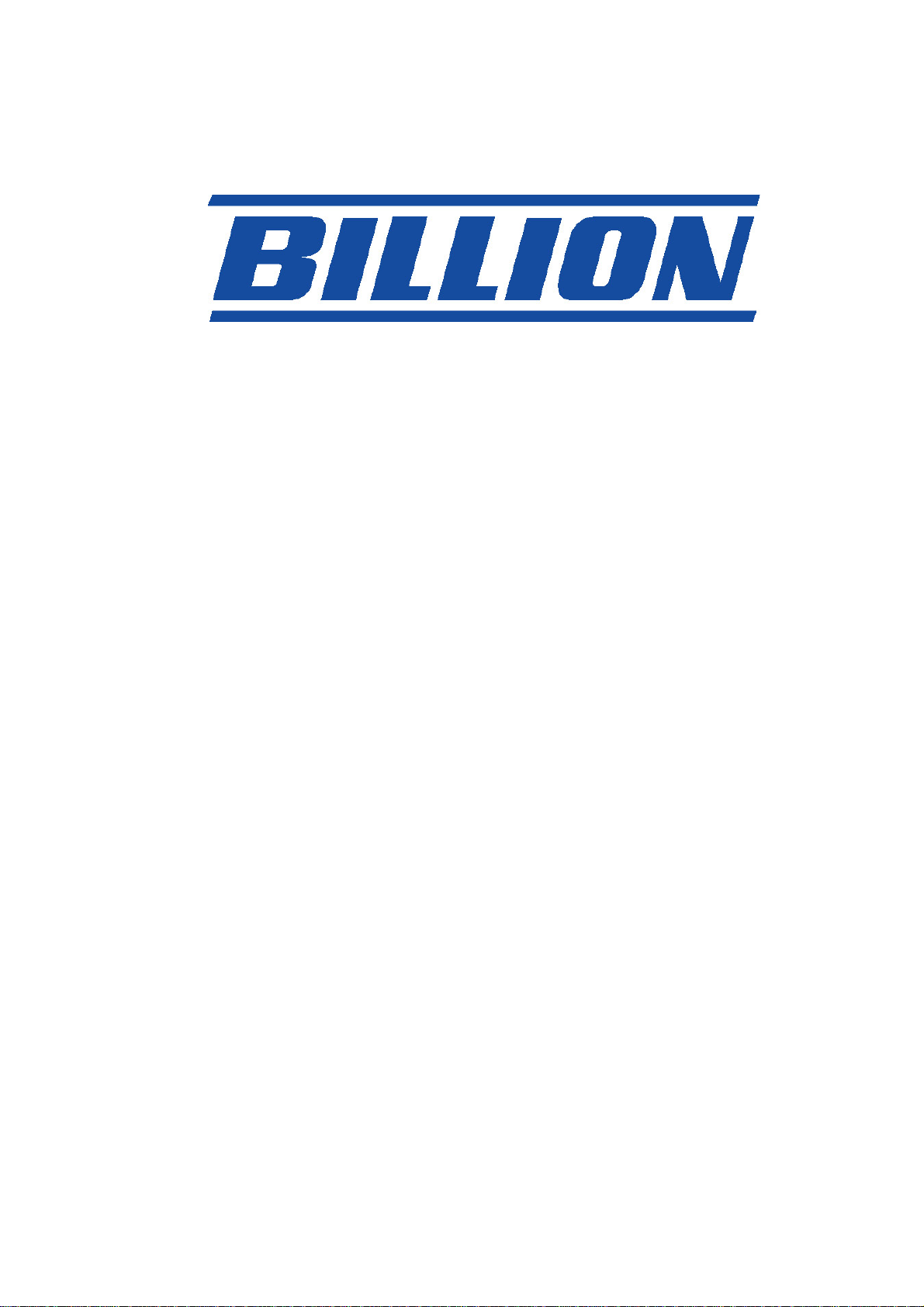
BIPAC-7500G
802.11g ADSL VPN Firewall Router met
3DES Accelerator
Snelle Start Gids
Page 2
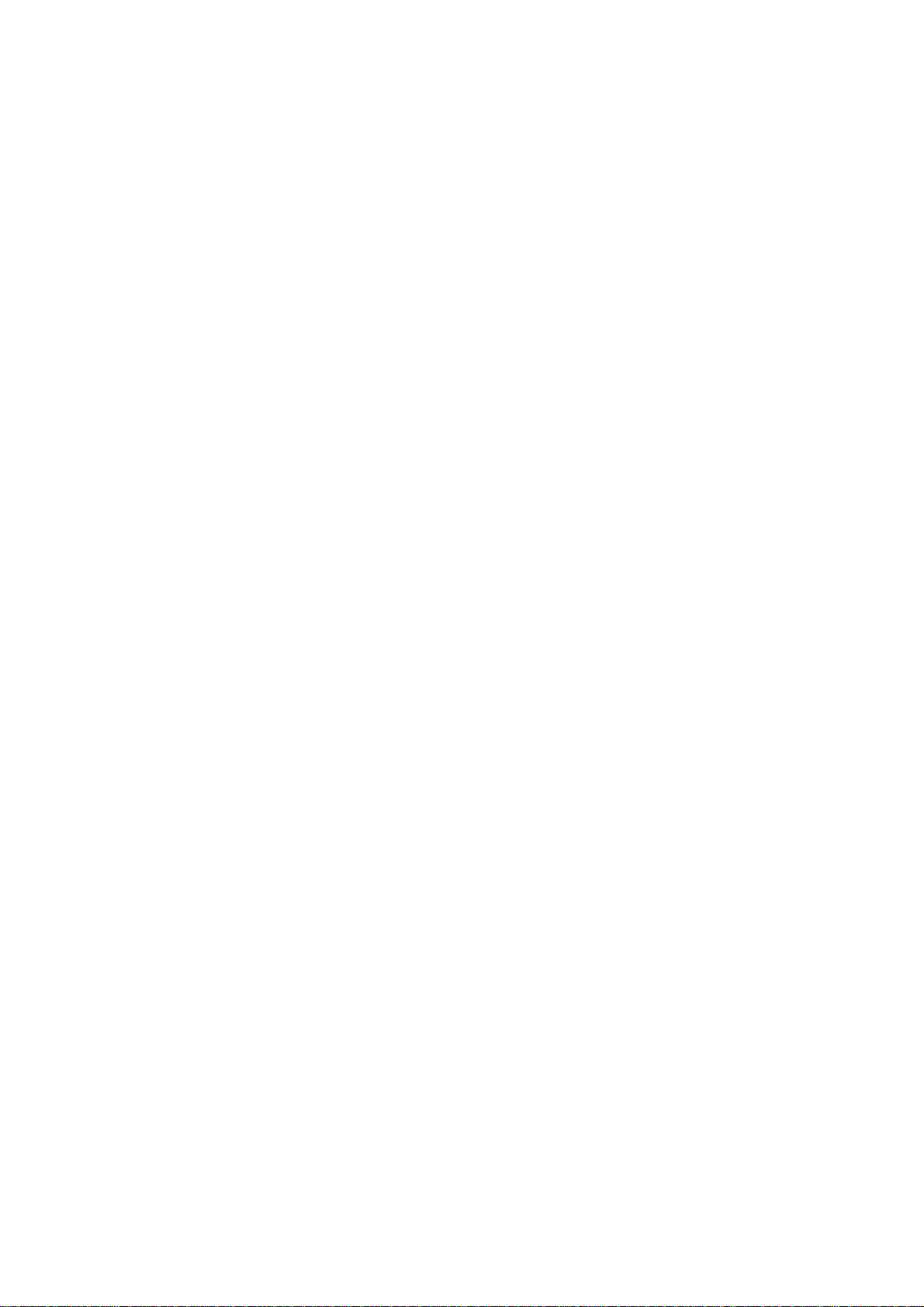
Page 3
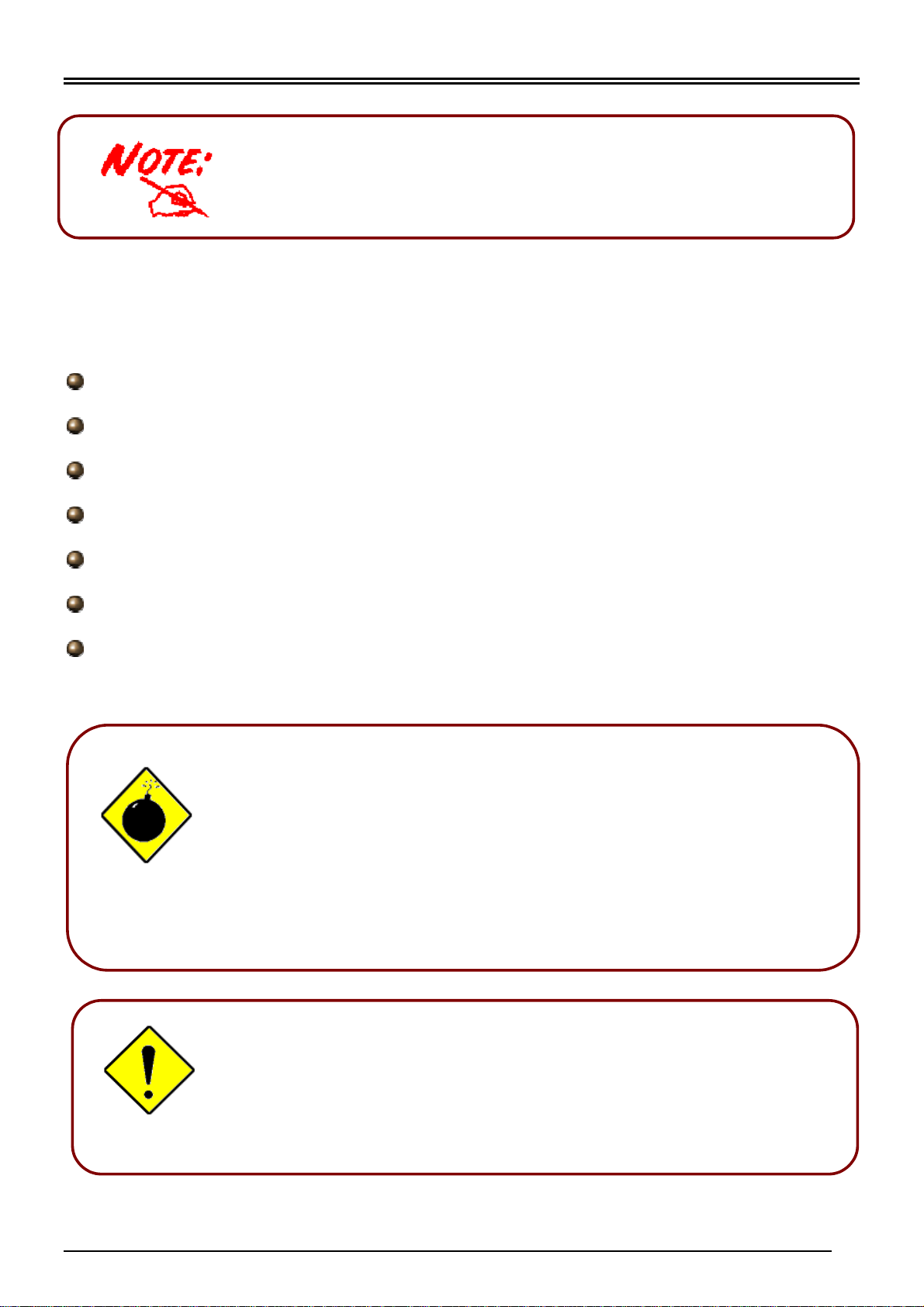
Billion BIPAC-7500G 802.11g ADSL VPN Firewall Router met 3DES Accelerator
Voor meer gedetailleerde instructies over het
configureren en gebruik van de 802.11g ADSL VPN
Firewall Router, zie de online handleiding.
Inhoud van het Pakket
BIPAC-7500G ADSL VPN Firewall Router
CD-ROM met de Online Handleiding
RJ-11 ADSL/Telefoon Kabel
Ethernet (CAT-5 LAN) Kabel
Console (PS2-RS232) Kabel
AC-DC Voedings-Adapter (12V DC, 1A)
Deze Snelle Start Gids
Let Op!
Attentie!
Gebruik de BIPAC-7500G ADSL VPN Firewall Router niet in
omgevingen met hoge vochtigheidsgraden of hoge temperaturen.
Gebruik voor de BIPAC-7500G ADSL VPN Firewall Router niet
dezelfde voedingsbron als andere apparatuur.
Repareer of open de behuizing niet zelf. Als de BIPAC-7500G
ADSL VPN Firewall Route r te heet wordt, schakel direct de
spanning uit en biedt het aan voor reparatie bij een gekwalificeerd
service centrum.
Plaats de BIPAC-7500G ADSL VPN Firewall Router op een stabiel
oppervlak.
Gebruik uitsluitend de bijgesloten voedingsadapter. Het gebruik
van een andere adapter kan resulteren in beschadiging van Uw
router.
1
Page 4
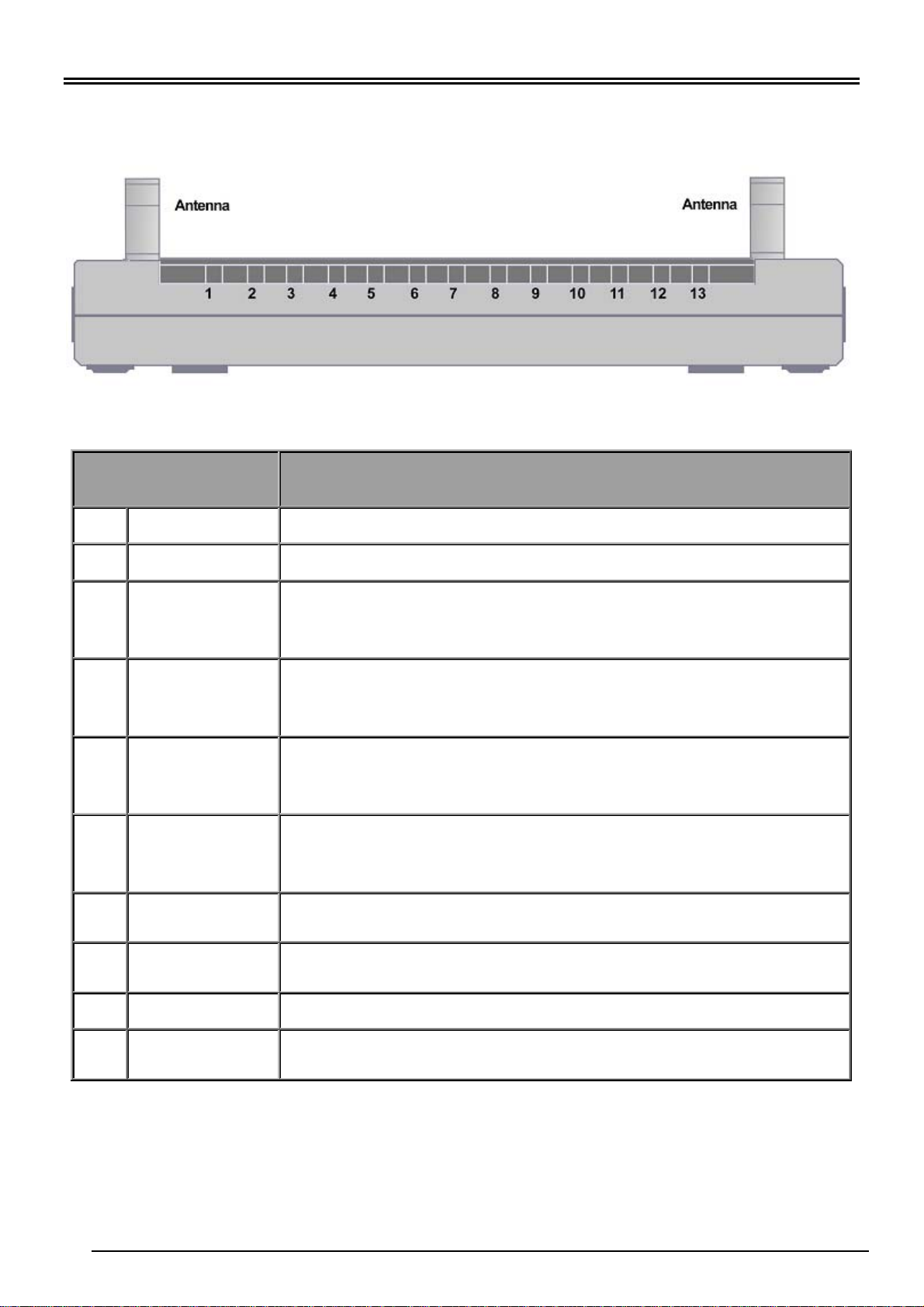
Snelle Start Gids
LEDs aan de Voorzijde
LED Betekenis
1 PWR
2 SYS
3 LAN port 1
4 LAN port 2
5 LAN port 3
6 LAN port 4
7 WLAN
10 MAIL
11
PPP
Licht op als de voeding is ingeschakeld.
Licht op als het systeem gereed is.
Licht op wanneer verbonden met een Ethernet apparaat.
Groen voor 100Mbps; Oranje voor 10Mbps
Knippert wanneer er data wordt ontvangen/verzonden.
Licht op wanneer verbonden met een Ethernet apparaat.
Groen voor 100Mbps; Oranje voor 10Mbps
Knippert wanneer er data wordt ontvangen/verzonden.
Licht op wanneer verbonden met een Ethernet apparaat.
Groen voor 100Mbps; Oranje voor 10Mbps
Knippert wanneer er data wordt ontvangen/verzonden.
Licht op wanneer verbonden met een Ethernet apparaat.
Groen voor 100Mbps; Oranje voor 10Mbps
Knippert wanneer er data wordt ontvangen/verzonden.
Licht groen op wanneer de draadloze verbinding is opgezet.
Knippert wanneer er data wordt ontvangen/verzonden.
Knippert wanneer er Email in Uw geconfigureerde Email-account
is.
Licht op wanneer er een PPPoA / PPPoE verbidning is opgezet.
13 ADSL
2
Licht op wanneer succesvol verbonden met een ADSL DSLAM
(“linesync”).
Page 5

Billion BIPAC-7500G 802.11g ADSL VPN Firewall Router met 3DES Accelerator
Poorten aan de Achterzijde
1
2
2
1
3
Poort Betekenis
Verbind de meegeleverde RJ-11 (“telefoon”) kabel met deze
LINE
CONSOLE
poort wanneer U met de ADSL/telefoon-aansluiting wilt
verbinden.
Verbind een PS2/RS-232 kabel met deze poort wanneer U met
de RS-232 poort (9-pin seriele poort) van een PC wilt verbinden.
5 4
6
LAN
3
1X — 4X
(RJ-45 connector)
4 RESET
PWR
5
Power Switch
6
Verbind een UTP Ethernet kabel (Cat-5 of Cat-5e) met een of al
van deze poorten wanneer U met een thuis- / kantoor-netwerk
wilt verbinden met 10Mbps of 100Mbps.
Nadat het apparaat wordt ingeschakeld, druk op deze knop om
het apparaat te herstarten of de fabrieks-instellingen te
herstellen.
0-3 seconden: Herstart het apparaat
6 seconden en meer: Herstel de fabrieks-instellingen (dit wordt
gedaan wanneer er niet meer in te loggen valt in dit apparaat,
bijv. als U het watchtwoord vergeten bent.)
V er bi nd de me eg el everde voedings-adapter met dez e connector.
Voeding aan/uit schakelaar
3
Page 6

Snelle Start Gids
Uw ADSL Router Verbinden
1. Verbind de Router met een LAN (Local Area Network) en het ADSL/telefoon- (LINE)
netwerk.
2. Schakel het apparaat aan.
3. Verzekert U zich ervan dat de PWR, SYS, WLAN en de relevante LAN LEDs stabiel
oplichten.
4
Page 7

Billion BIPAC-7500G 802.11g ADSL VPN Firewall Router met 3DES Accelerator
De PC in Windows XP configureren
1. Ga naar Start / Controle Paneel (in Klassiek
Zicht). In het Controle Paneel, dubbelklik op
Netwerk Connecties
2. Dubbelklik LAN Verbinding.
3. In het Status van LAN Verbinding venster,
klik Eigenschappen.
4. Selecteer Internet Protocol (TCP/IP) en klik
Eigenschappen.
5. Selecteer Automatisch een IP-adres laten
toewijzen en Automatisch een DNSserveradres laten toewijzen.
6. Klik OK om de configuratie te beëindigen.
5
Page 8

Snelle Start Gids
De PC in Windows 2000 configureren
1. Ga naar Start Menu / Instellingen / Controle
Paneel. In het Controle Paneel, , dubbelklik
Netwerk- en Inbelverbindingen.
2. Dubbelklik LAN Verbinding.
3. In het Status van LAN Verbinding venster klik
Eigenschappen.
4. Selecteer Internet Protocol (TCP/IP) en klik
Eigenschappen.
5. Selecteer Automatisch een IP-adres laten
toewijzen en Automatisch een DNSserveradres laten toewijzen.
6. Klik OK om de configuratie te beëindigen.
6
Page 9

Billion BIPAC-7500G 802.11g ADSL VPN Firewall Router met 3DES Accelerator
De PC in Windows 95/98/Me configureren
1. Ga naar Start Menu / Instellingen / Controle
Paneel. In het Controle Paneel, dubbelklik op
Netwerk en kies het Configuratie tab.
2. Selecteer TCP/IP ->
NE2000 Compatible, of de naam van de
netwerk-interface in Uw PC.
3. Selecteer Automatisch een IP-adres
verkrijgen.
4. Selecteer dan het DNS Configuratie tab.
5. Selecteer DNS uitschakelen en klik OK om de
configuratie te beëindigen.
7
Page 10

Snelle Start Gids
De PC in Windows NT4.0 configureren
1. Ga naar Start / Settings / Control Panel. In
het Control Panel, dubbelklik op Network en
kies het Protocols tab.
2. Selecteer TCP/IP Protocol en klik
Properties.
3. Selecteer Obtain an IP address from a
DHCP server en klik OK.
8
Page 11

Billion BIPAC-7500G 802.11g ADSL VPN Firewall Router met 3DES Accelerator
Uw ADSL VPN Firewall Router Configureren
Om dit apparaat te configureren dient U minstens IE 5.0
/ Netscape 4.5 geïnstalleerd te hebben
Uw LAN Verbinding met het Apparaat verifiëren
Om te zien of Uw router op het
lokale netwerk zichtbaar is, ga
naar Start menu / Uitvoeren. In
het dialoogvenster, typ “ping
192.168.1.254” en klik OK.
Een Opdrachtprompt venster zal
verschijnen. Indien Uw ping
opdracht succesvol is, wat
betekent dat Uw apparaat
bereikbaar is op Uw lokale
netwerk, zal het venster
automatisch sluiten.
Indien U “Time-out bij opdracht.”
in dit venster ziet verschijnen, is
Uw apparaat niet bereikbaar en
dient U de instellingen te
controleren.
9
Page 12

Snelle Start Gids
Met de Router Verbinding maken
Start de browser en typ
http://192.168.1.254 in diens
adresbalk
Dit nummer is het standaard IP
adres voor deze router. Druk op
Enter.
Een gebruikersnaam en
wachtwoord venster verschijnt. De
standaardwaardes voor zowel
Gerbuikersnaam als
Wachtwoord zijn admin en
admin. Vul dit in en klik op OK
voor het vervolg.
Product Ondersteuning en Contact Informatie
De meeste problemen kunnen worden opgelost aan de hand van de Troubleshooting sectie in
de gebruikershandleiding. Zoniet, neem dan a.u.b. contact op met de dealer waar U dit
apparaat heeft gekocht.
Billion Contacteren
WERELDWIJD
http://www.billion.com
Mac OS is een geregistreerd handelsmerk van Apple Computer, Inc.
Windows 98, Windows NT, Windows 2000, Windows Me en Windows XP zijn geregistreerde handelsmerken van
Microsoft Corporation.
10
